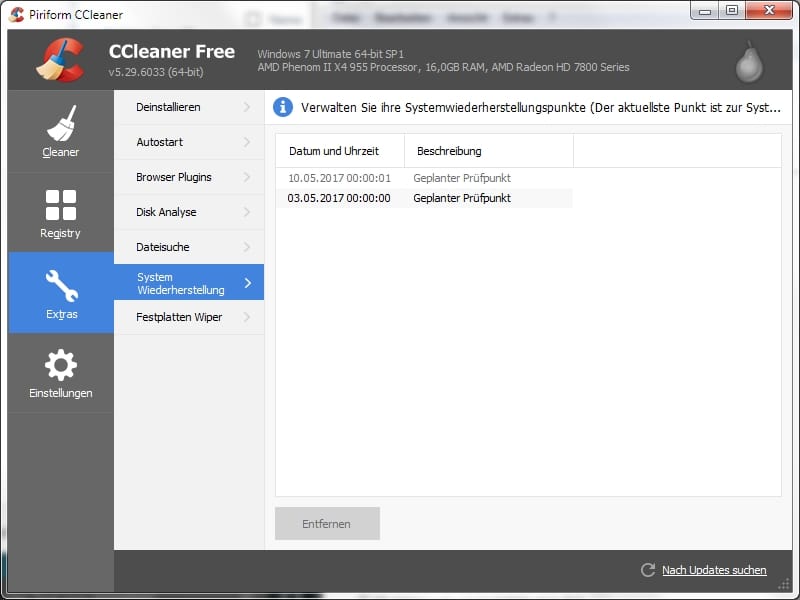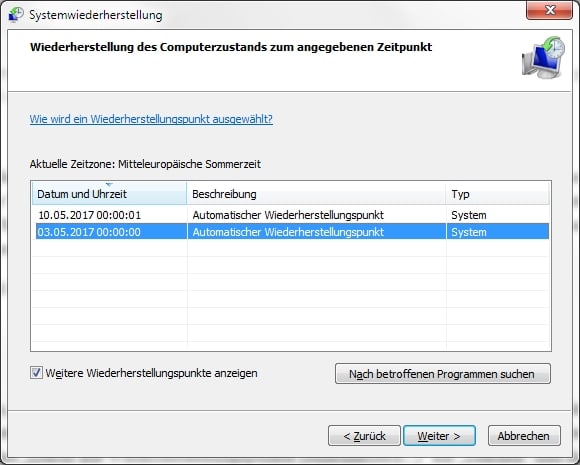
Gelangt ein ein Trojaner unerkannt auf ein System, so versteckt er sich gerne als Kopie in einem Wiederherstellungspunkt von Windows. Denn oft gehen Anwender davon aus, dass wenn Sie das System zum nächsten Punkt zurücksetzen, sie damit auch den Eindringling los sind. Aber das ist ein Trugschluss!
Wiederherstellungspunkt mit Trojaner-Kopie löschen
Zur Sicherheit sollten Sie immer alle Wiederherstellungspunkte löschen die zeitgleich und nach dem Virenbefall angelegt wurden. Windows zeigt auf Wunsch auch eine Übersicht aller vorhandenen Wiederherstellungspunkte an. Sie finden sie mit der Tastenkombi [Windows]+[Pause]. Im folgenden Fenster links unter dem Punkt “Computerschutz” finden sich alle Einstellungen zu den Wiederherstellungspunkten. Ein Klick auf “Systemwiederherstellung” und “Weiter” zeigt eine Art Kalender mit allen verfügbaren Wiederherstellungspunkten. Möchte man das System wiederherstellen, wählt man einfach einen Punkt aus und folgt den weiteren Schritten zur Wiederherstellung.
So löscht man Wiederherstellungspunkte unter Windows 7, 8 und 10
Leider lassen sich direkt mit Windows keine einzelnen Wiederherstellungspunkte aussuchen und löschen. Um alle zu entfernen, drücken Sie dann die Tastenkombi [Windows]+[Pause]. In der nächsten Box klicken Sie noch “Computerschutz”. Auf der Registerkarte markieren Sie das Laufwerk “C”, klicken auf “konfigurieren” und dann “Löschen”. Danach sind alle Wiederherstellungspunkte entfernt.
Einzelne Windows Wiederherstellungspunkte mit CCleaner löschen
Wer viele Wiederherstellungspunkte gespeichert hat und nur einzelne löschen will, der kann die kostenlose Version von CCleaner nutzen (hier der Link zur portablen Version). Zuerst stellt man die Version mit “Options, Settings” auf die Sprache auf Deutsch um. Danach finden sich unter “Extras / System Wiederherstellung” eine Liste aller Wiederherstelllungspunkte von Windows. Hier lassen sich alle Punkte auch einzeln löschen!